After Effectsの主要機能の1つとも思える「リピーター」。今回は「リピーター」について失敗パターンを交えて解説していきます。
リピーターとは
シェイプレイヤーに対して、同じシェイプレイヤーをリピート(複製)する機能です。
よく使用するのは、円状にリピートするもので、一度は見たことがあると思います。
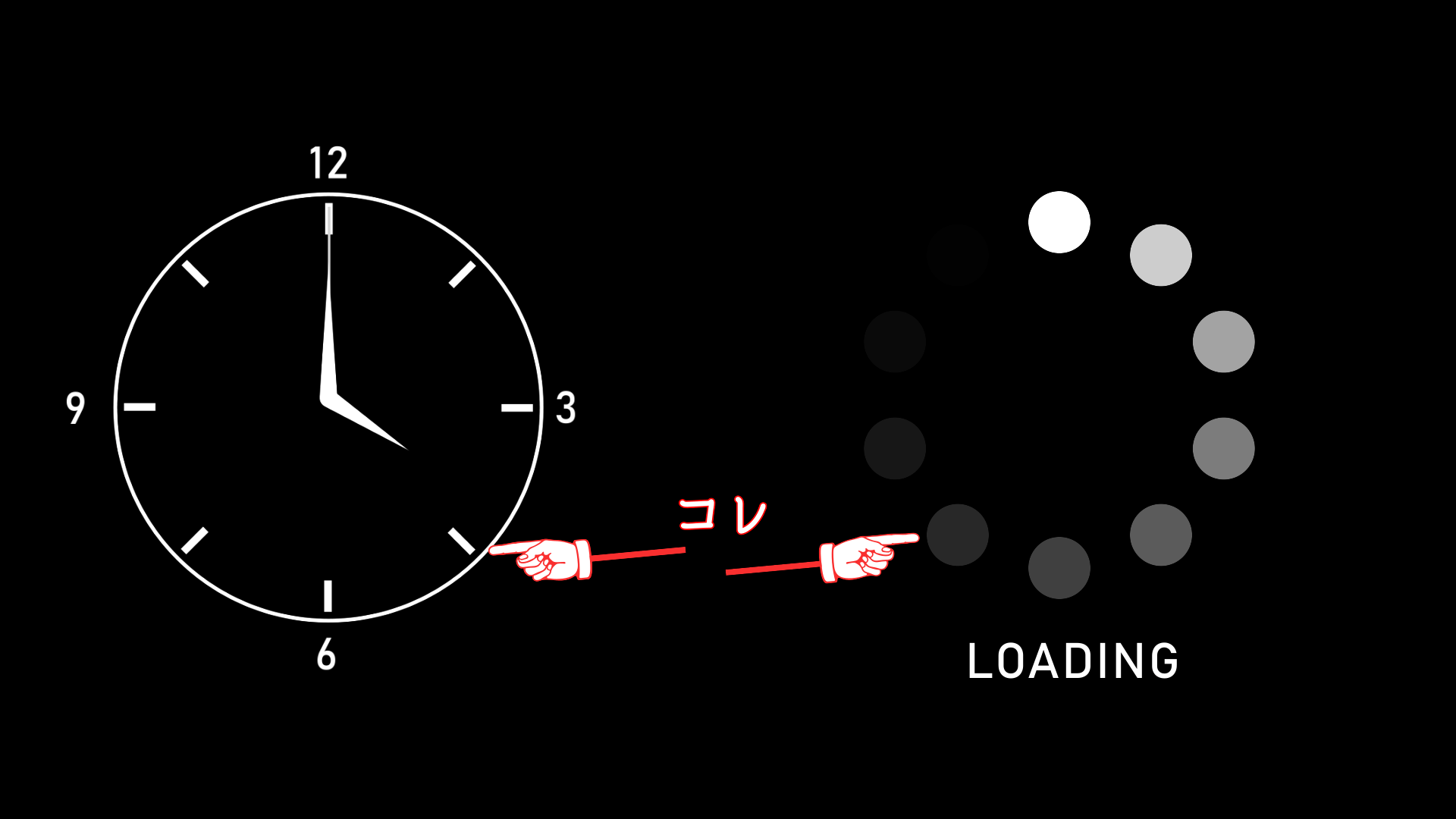
基本的な使い方
上の時計を例にしますと、時計の目盛り8つあります。これはシェイプで1本1本作ってもできますが、リピーターを使えば等間隔で好きなだけ複製する事ができます。これを1本1本配置していたら結構な手間に感じるでしょう。
シェイプレイヤーを作成
今回は楕円形シェイプを例に作っていきます。
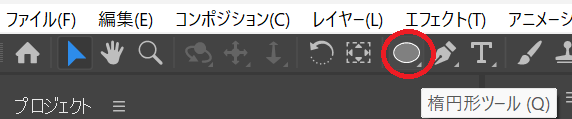
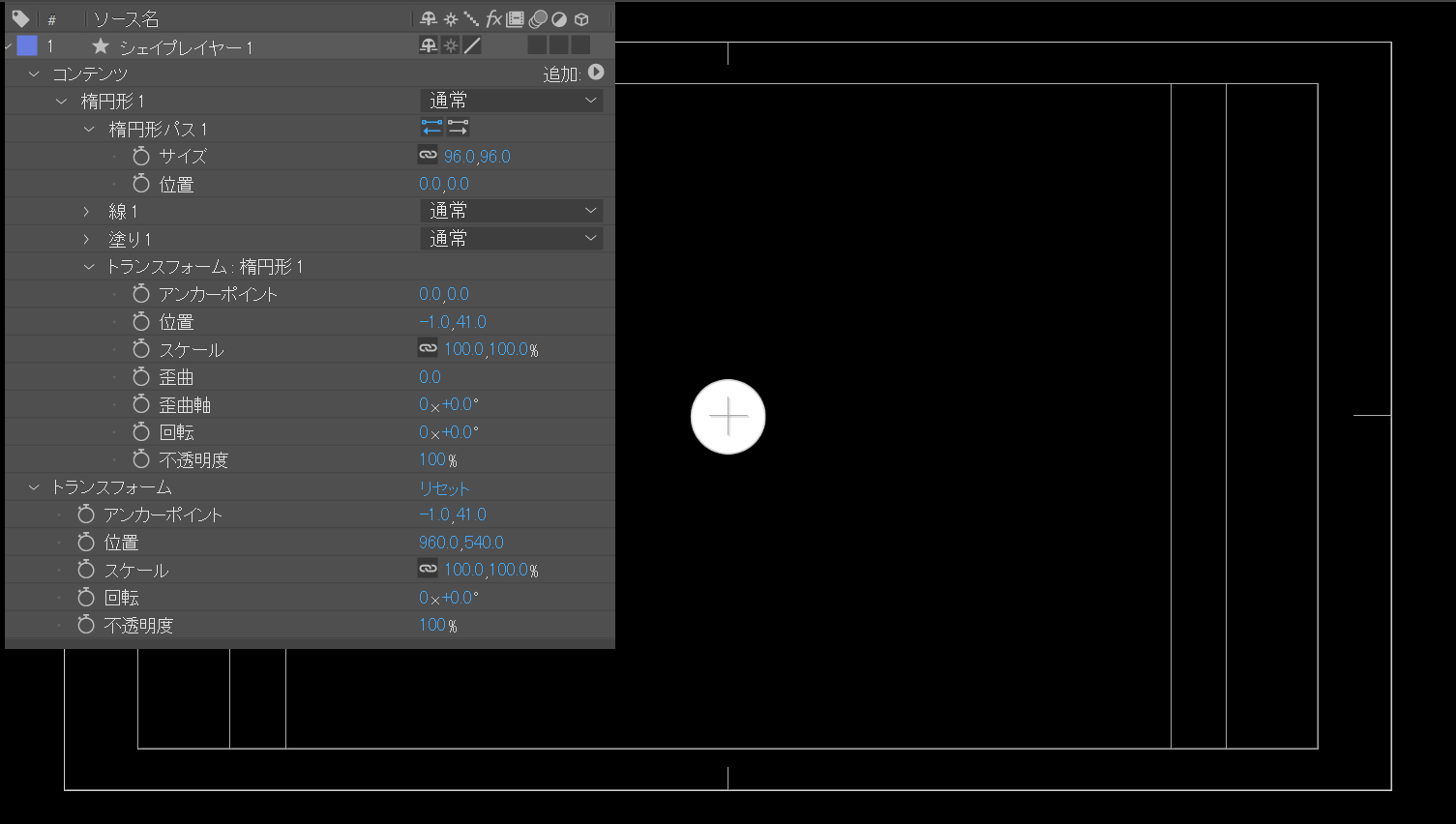
位置の調整
楕円形を配置した位置から、円状にするために、円の半径分を「位置」で調整します。
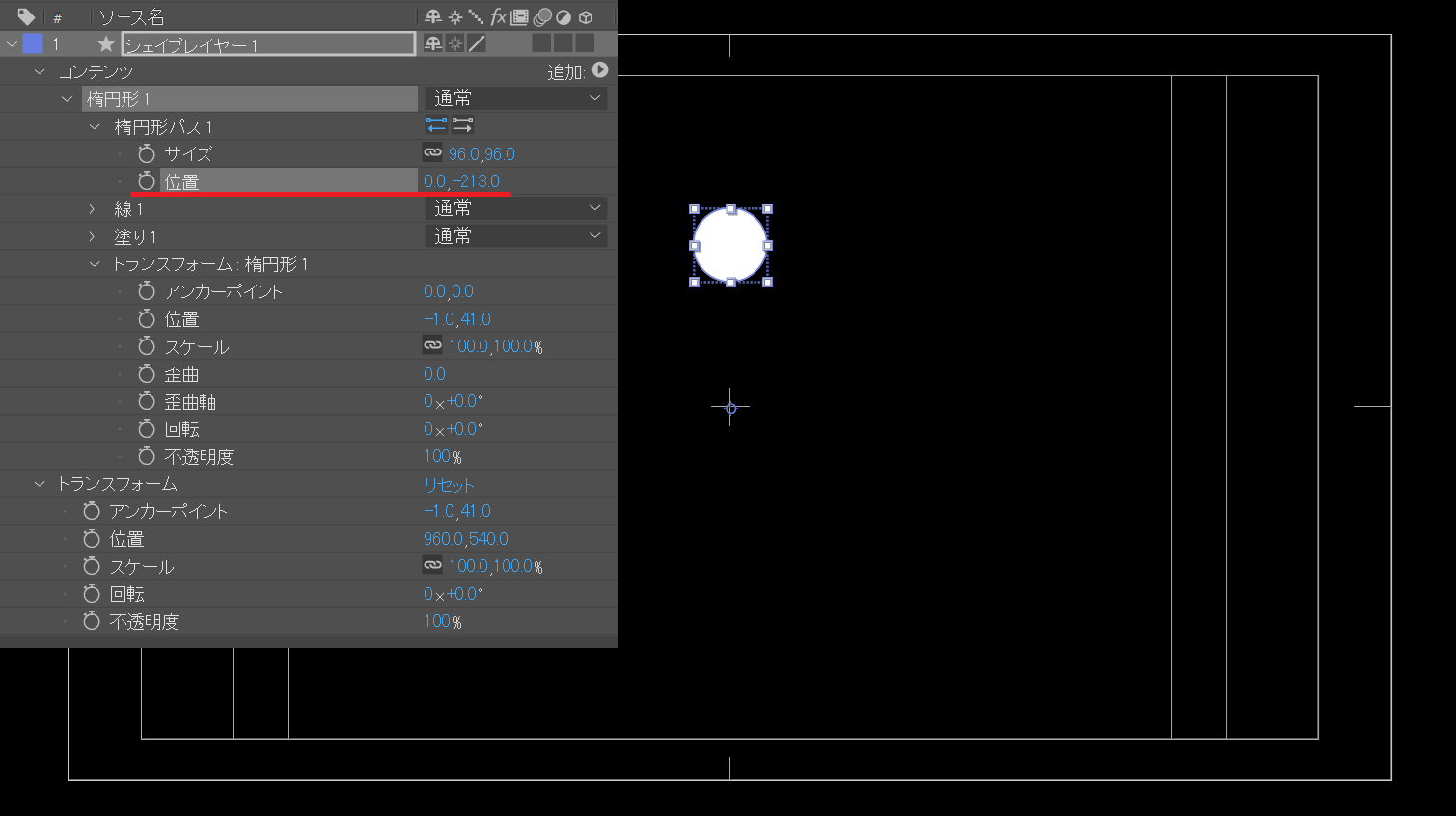
リピーターの追加
シェイプレイヤー内の「追加」からリピーターを選択します。
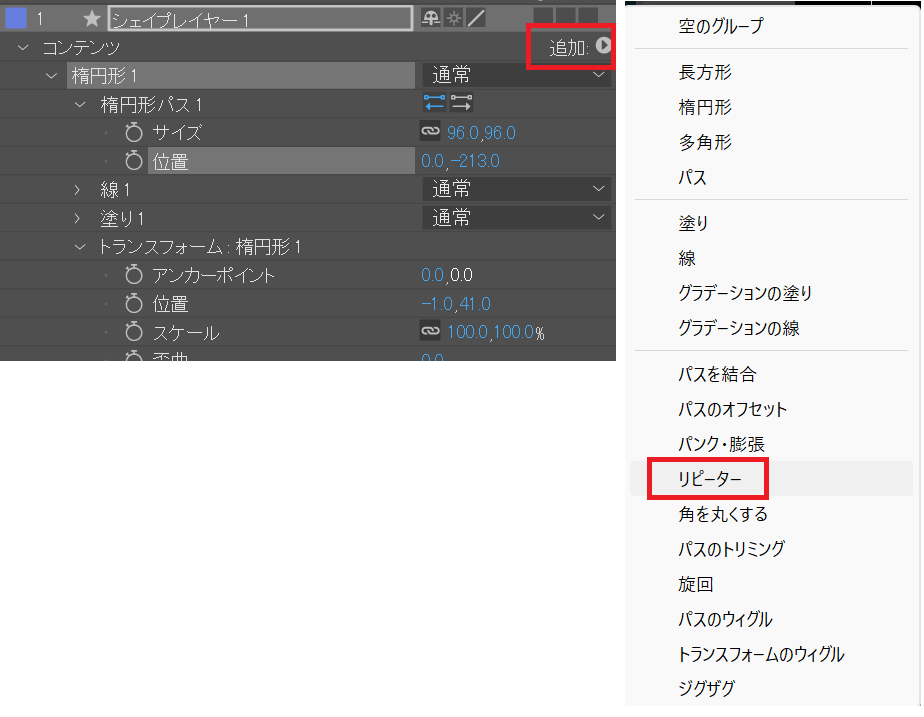
リピーターの調整
リピーターが追加された事を確認します。初期ではコピー数3で複製されます。

コピー数:どれくらい複製させるかを決めます
位置:100.0,0となっているものを、0.0へ変更します
回転:360/コピー数の数値を設定します。今回コピー数が10なので、360/10=36となります。
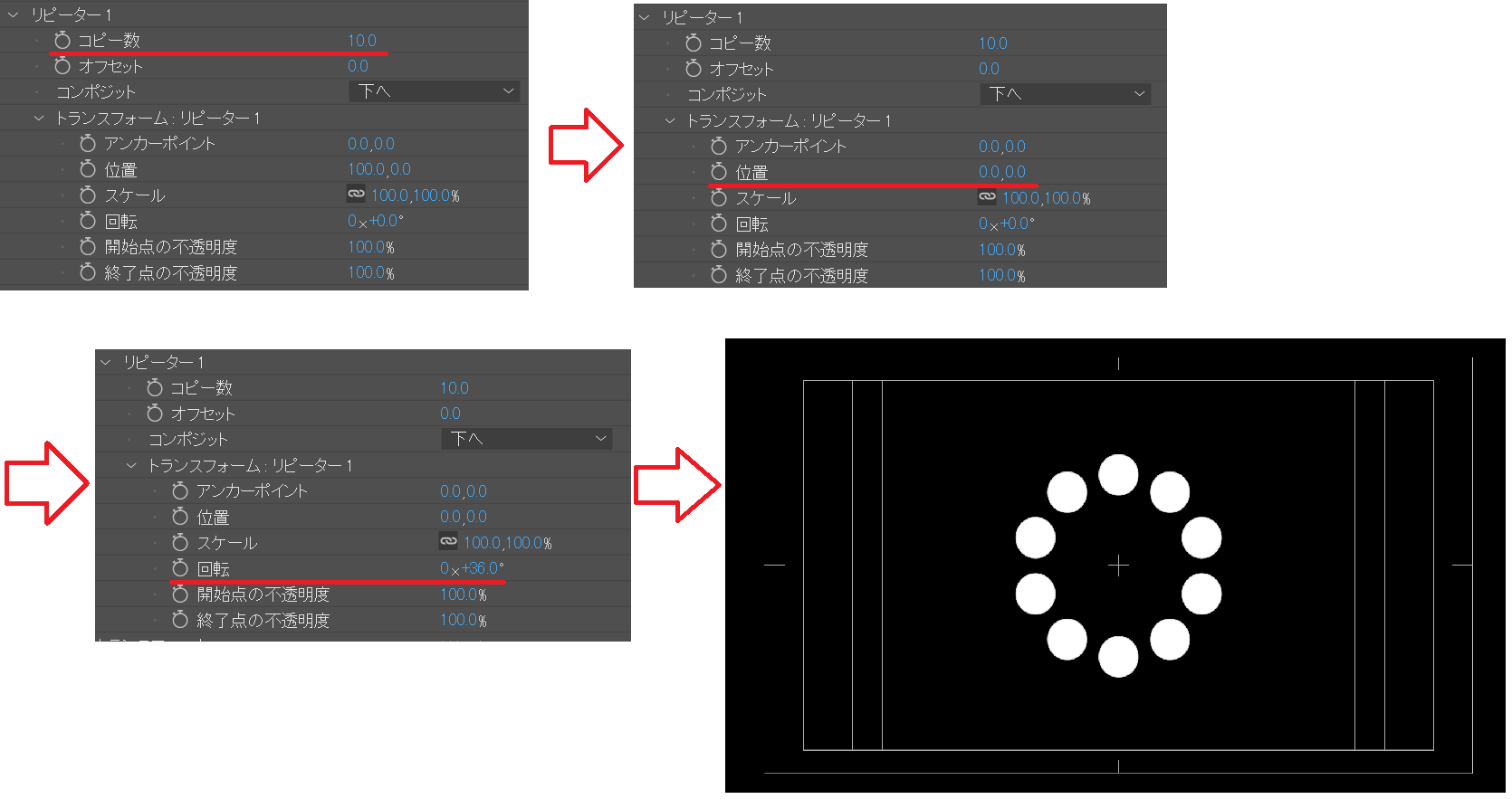
これで完成となります。
位置について
位置は3つあります。適切な場所の位置を調整しないと意図しない結果となってしまいますので、注意しましょう。
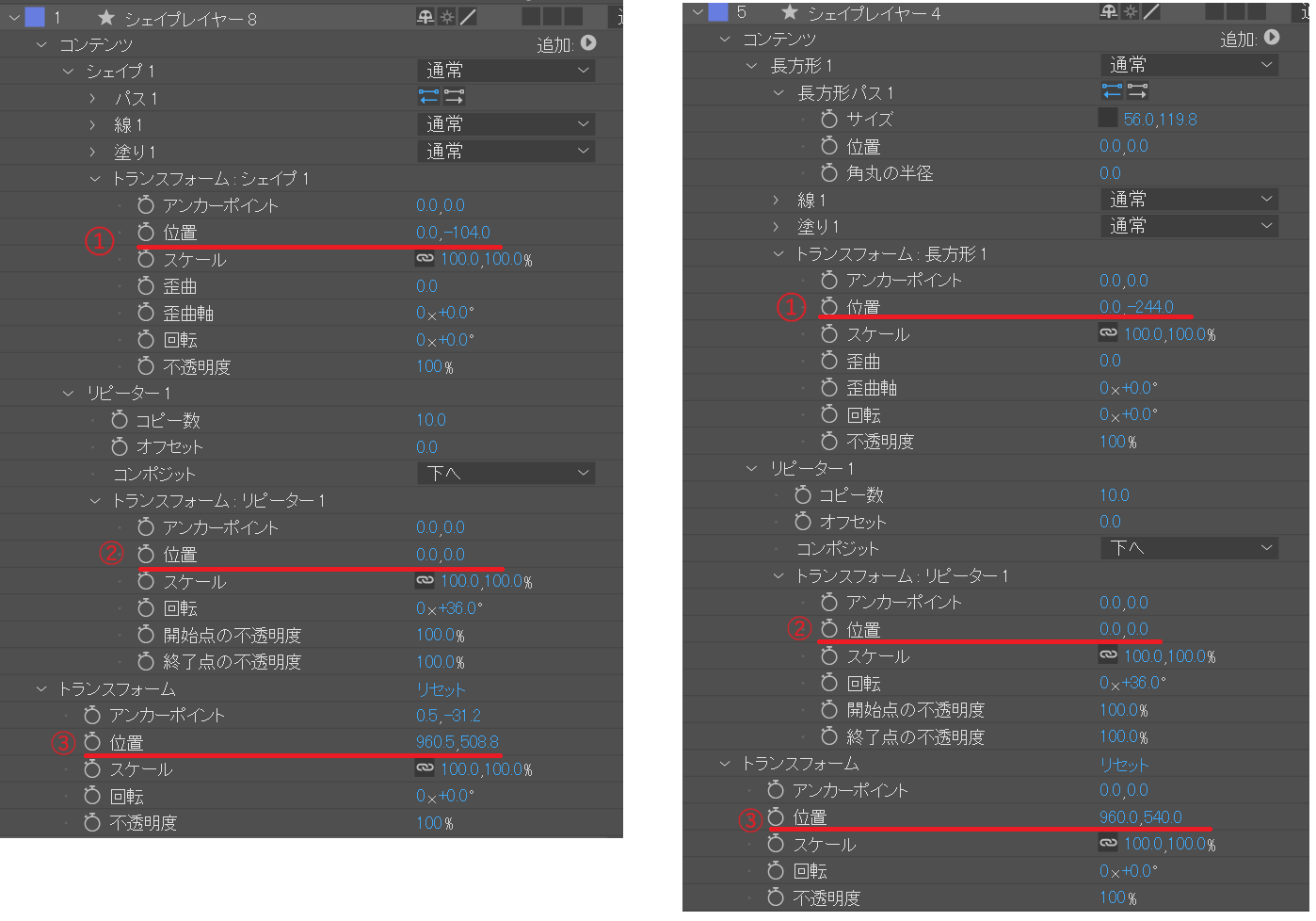
左側がペンツールで作ったシェイプ、右側が長方形シェイプの例になります。最初に調整する部分は①で円状の半径を調整します。②の部分はリピーターを作成したら表示されます。最終的には100,0→0,0に変更します。③の部分は特にいじりません。
失敗パターン
リピーターを作ってみると以外と落とし穴があって、自分が思い描いているものとは違うもとなってしまう事も少なくありません。
これが理想と仮定します。
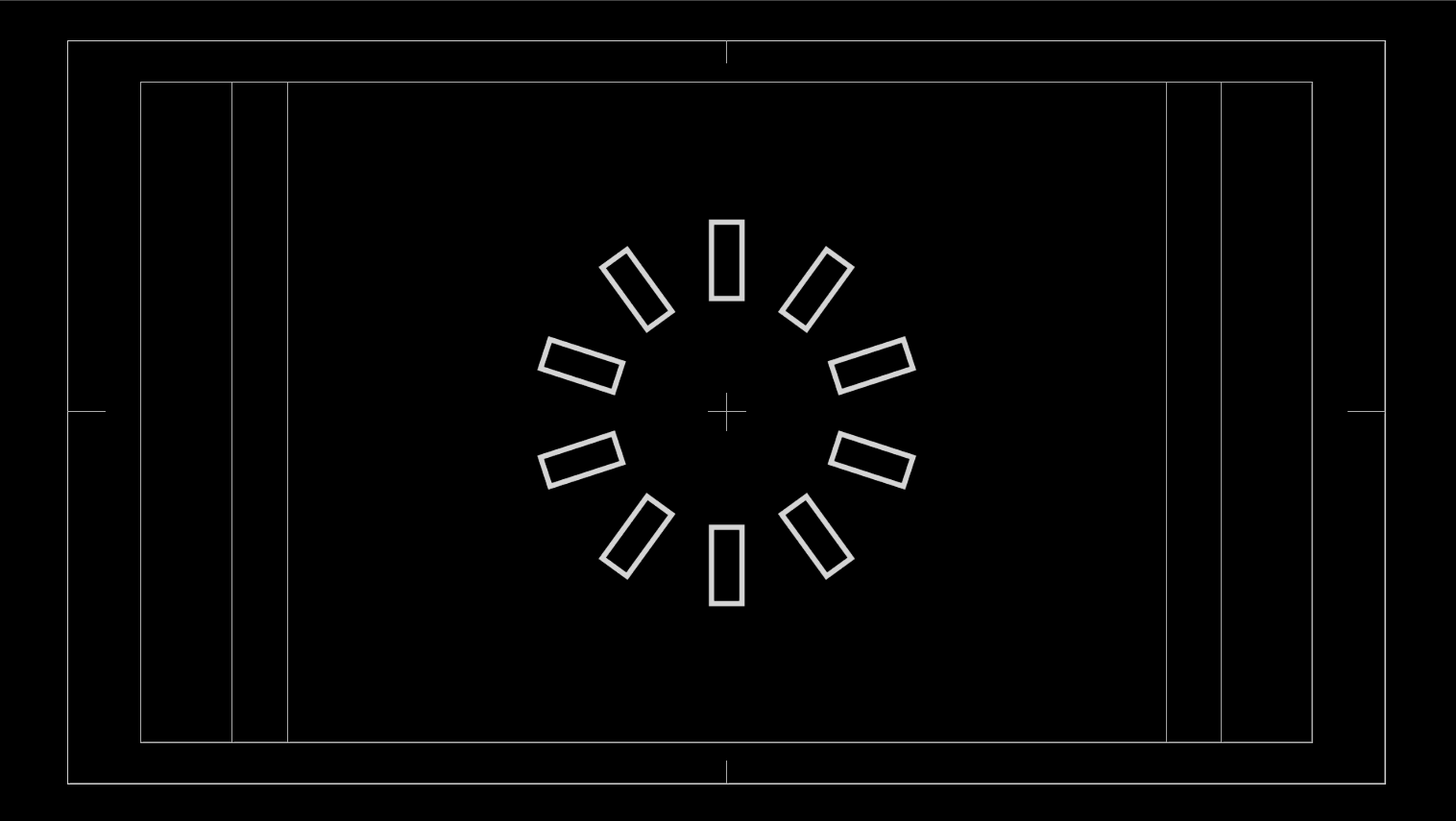
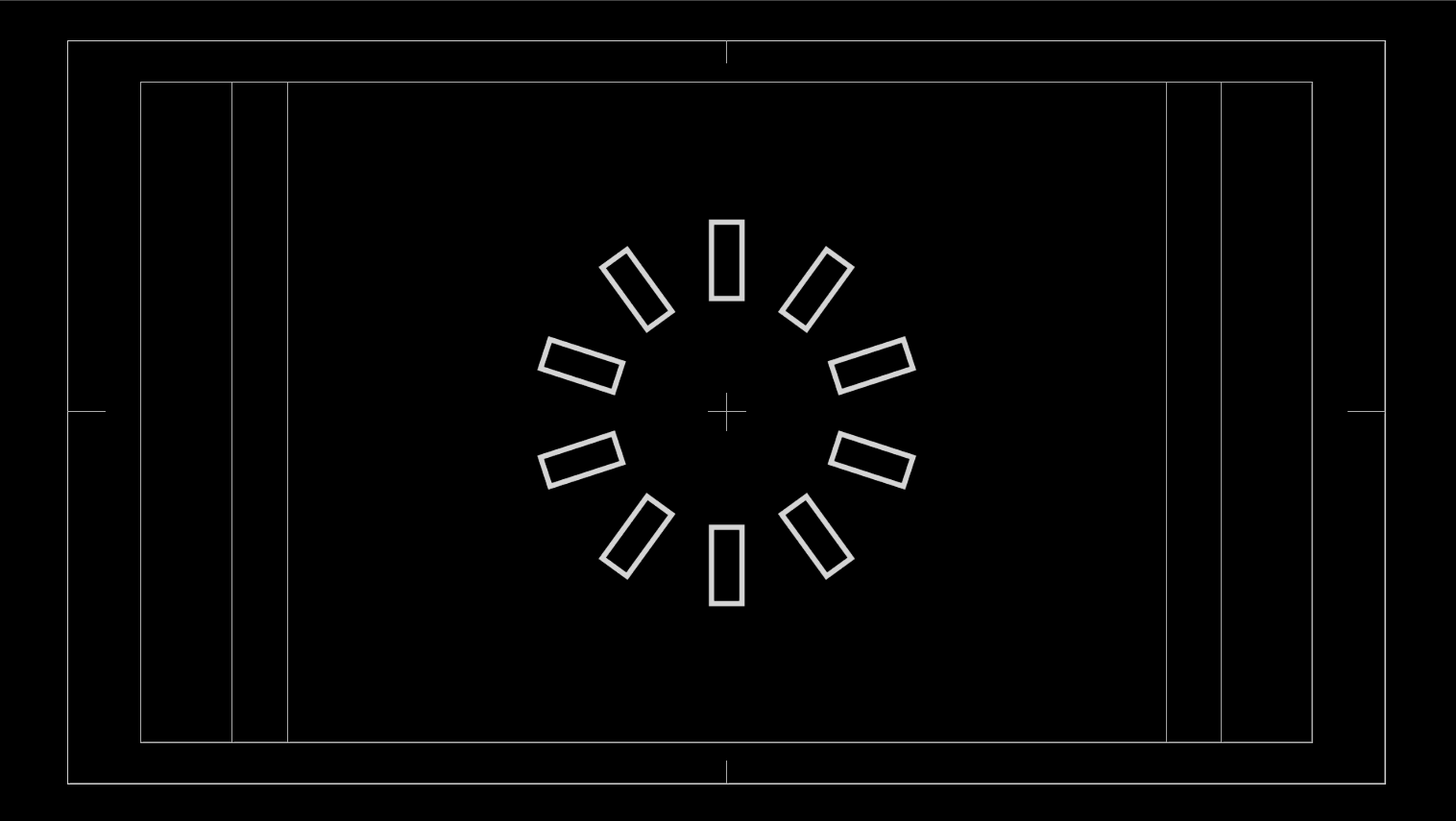
ずれた位置でシェイプを作成したらこうなります。
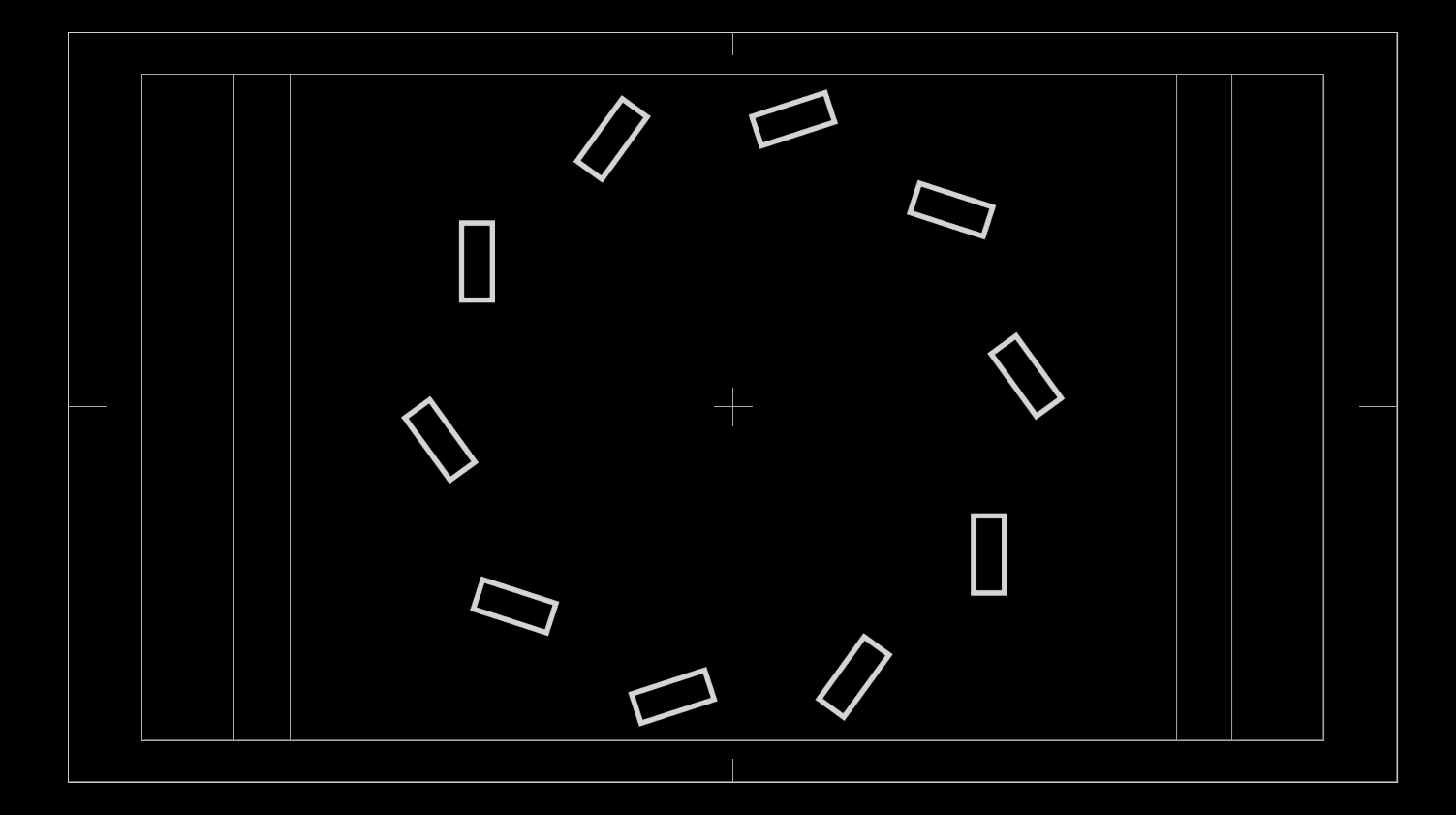
最初にシェイプを作成するときに、このように中心からずれた位置で作成すると意図しない結果となるでしょう。
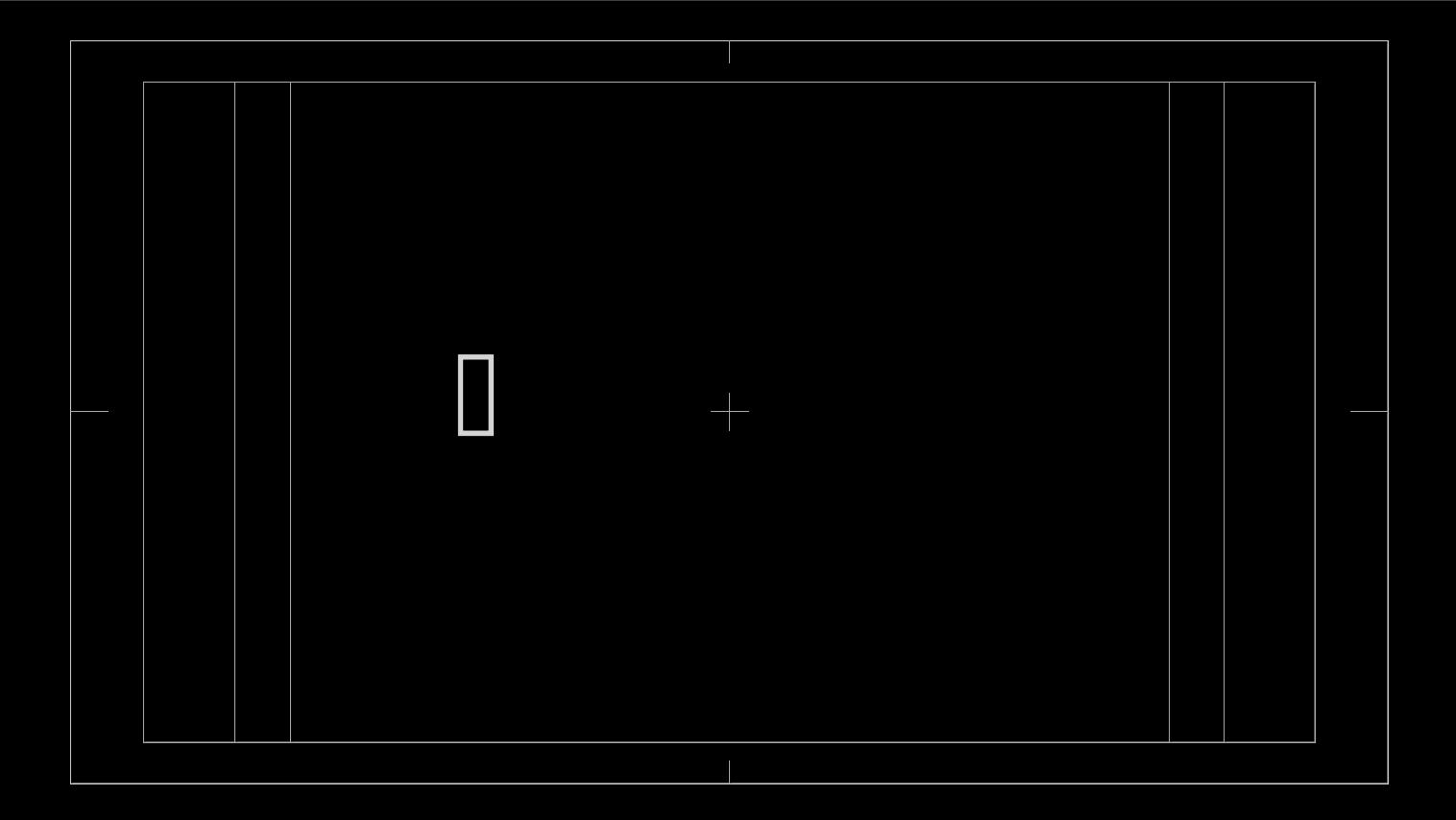
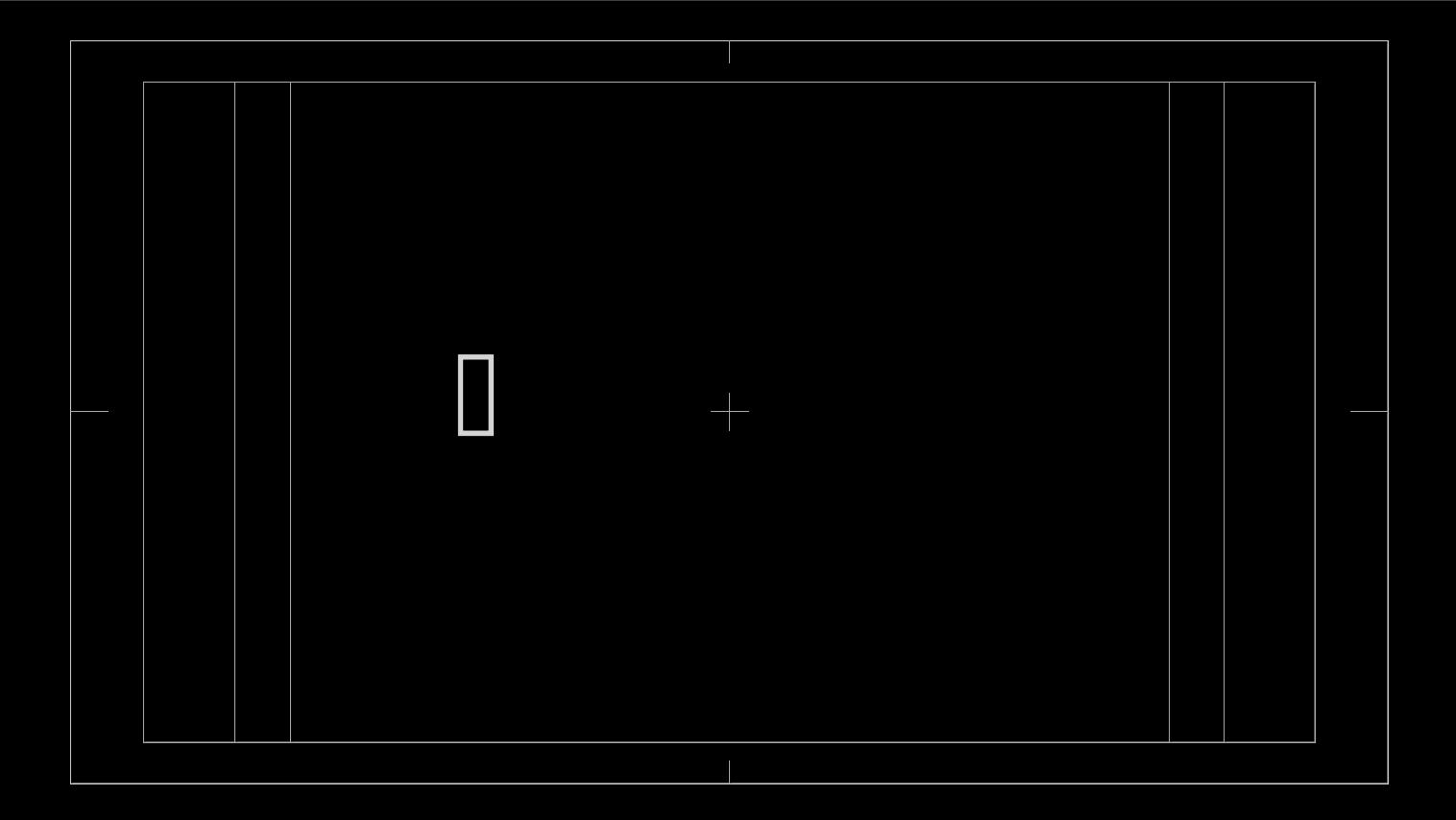
左が本来あるべき姿、右が失敗するパターンです。


原因としては、シェイプを作成するときにダブルクリックしてシェイプを作成せず、ドラッグで作成するとこうなります。
シェイプを作成する際は、ダブルクリックをして作成してからサイズを調整するようにしましょう。
シェイプを作成する際は、ダブルクリックをして作成してからサイズを調整するようにしましょう。
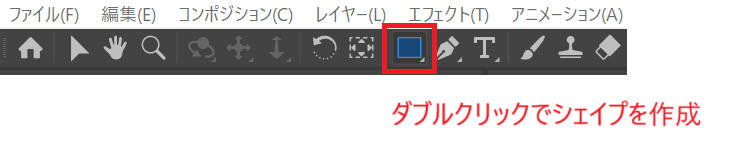
ただ、シェイプはダブルクリックで作成できますが、時計の目盛りのようにペンツールはダブルクリックして作成する事ができません。
ペンツールでは以下の方法で作成していきます。
ペンツールでは以下の方法で作成していきます。
ペンツールでのリピーター作成注意点
まずはよくある失敗例からです。この失敗パターンが多い気がします。自分もよくやってしまいます。
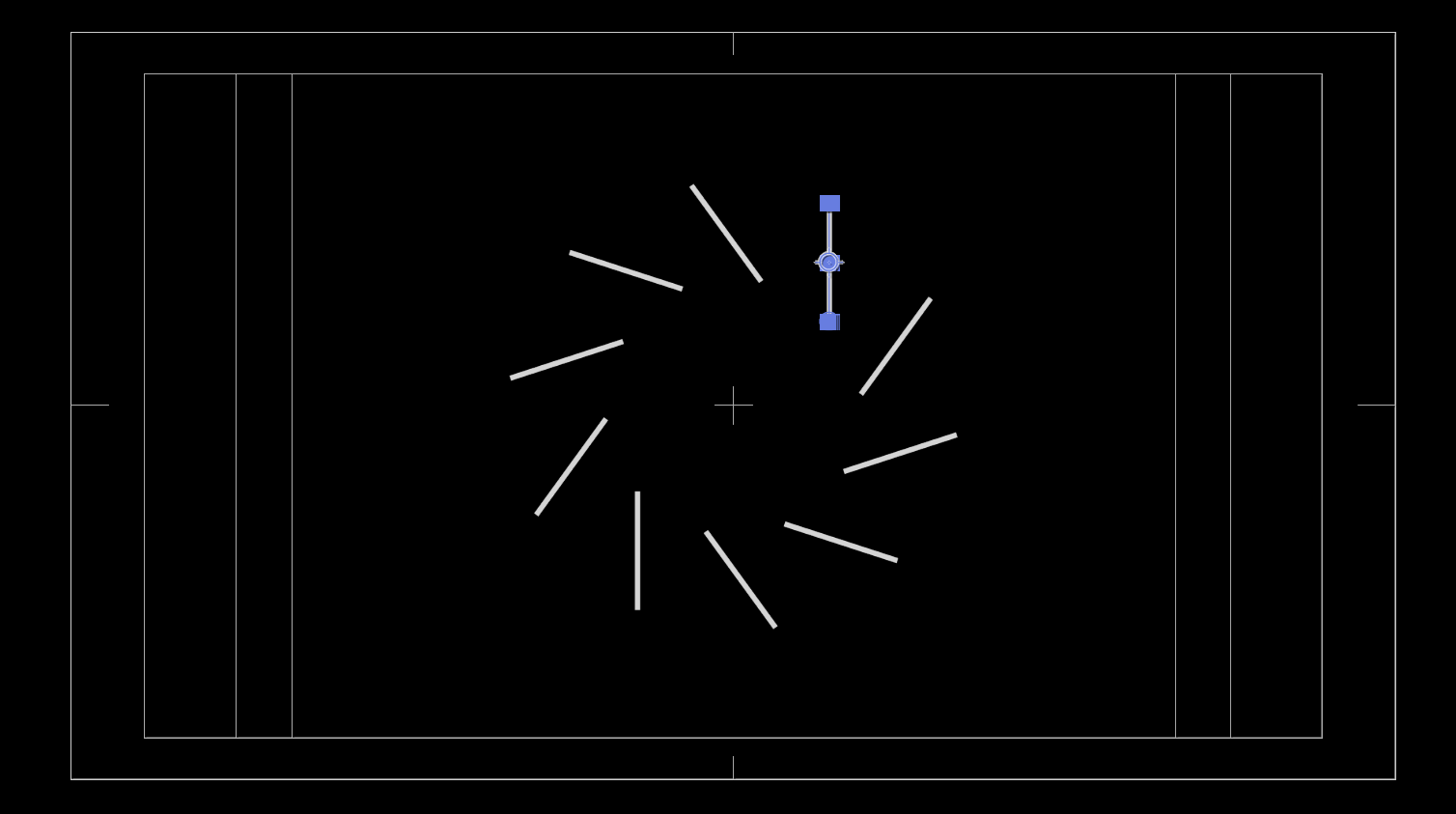
まずは、アクションセーフを表示させます。
すでに表示させている状態で説明してきましたが、表示されていない場合は表示させます。
すると、画面の中央がわかるようになります。
すでに表示させている状態で説明してきましたが、表示されていない場合は表示させます。
すると、画面の中央がわかるようになります。
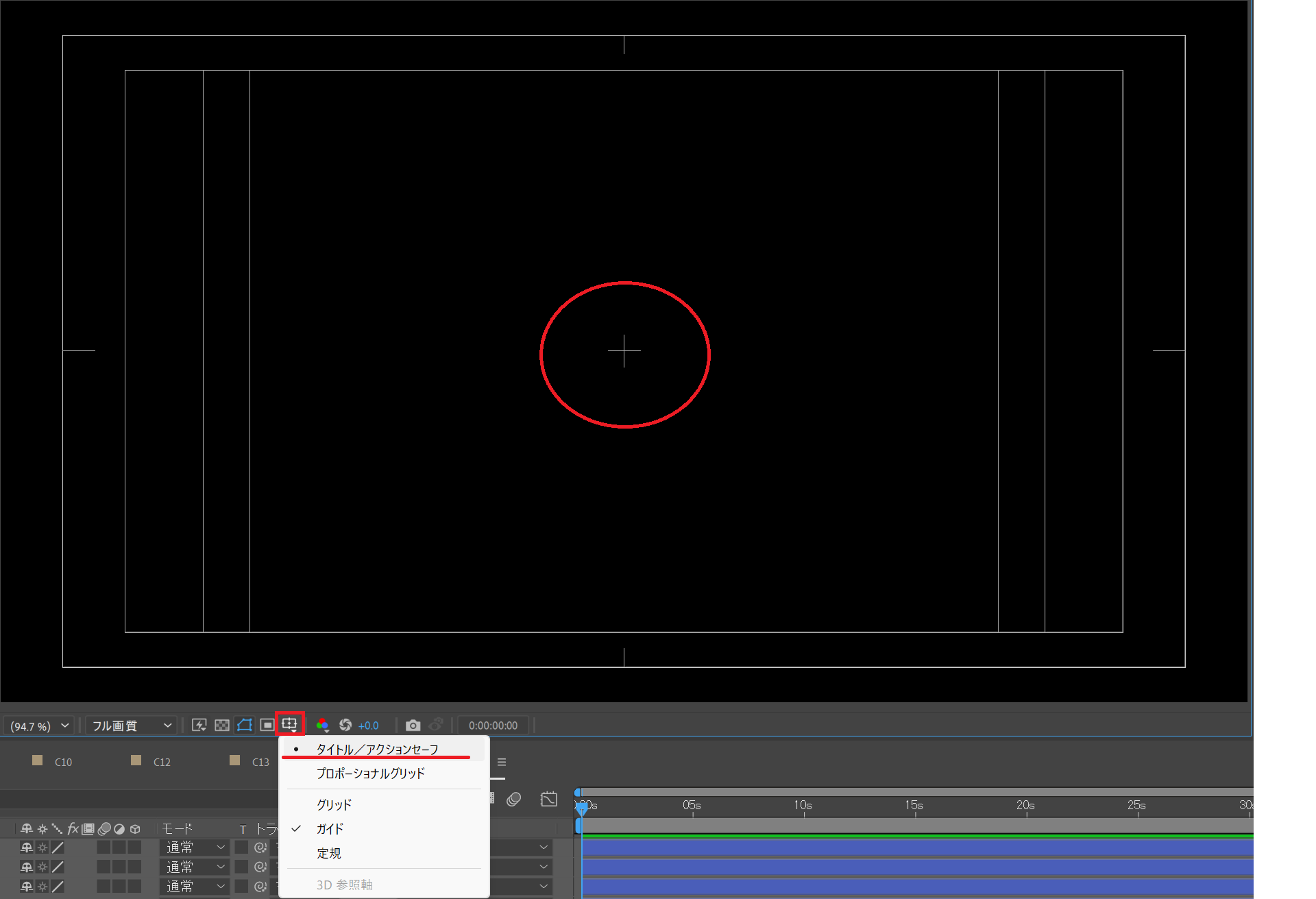
画面の中心を起点に、ペンツールで必要な直線を描きます。この中心から描くことをしないと、だいたい失敗すると思います。ここがポイントです。
中心から描かず後からシェイプをドラッグへ中心付近にもっていっても、おそらく失敗すると思いますので、必ず中心から描くことが失敗しないポイントです。
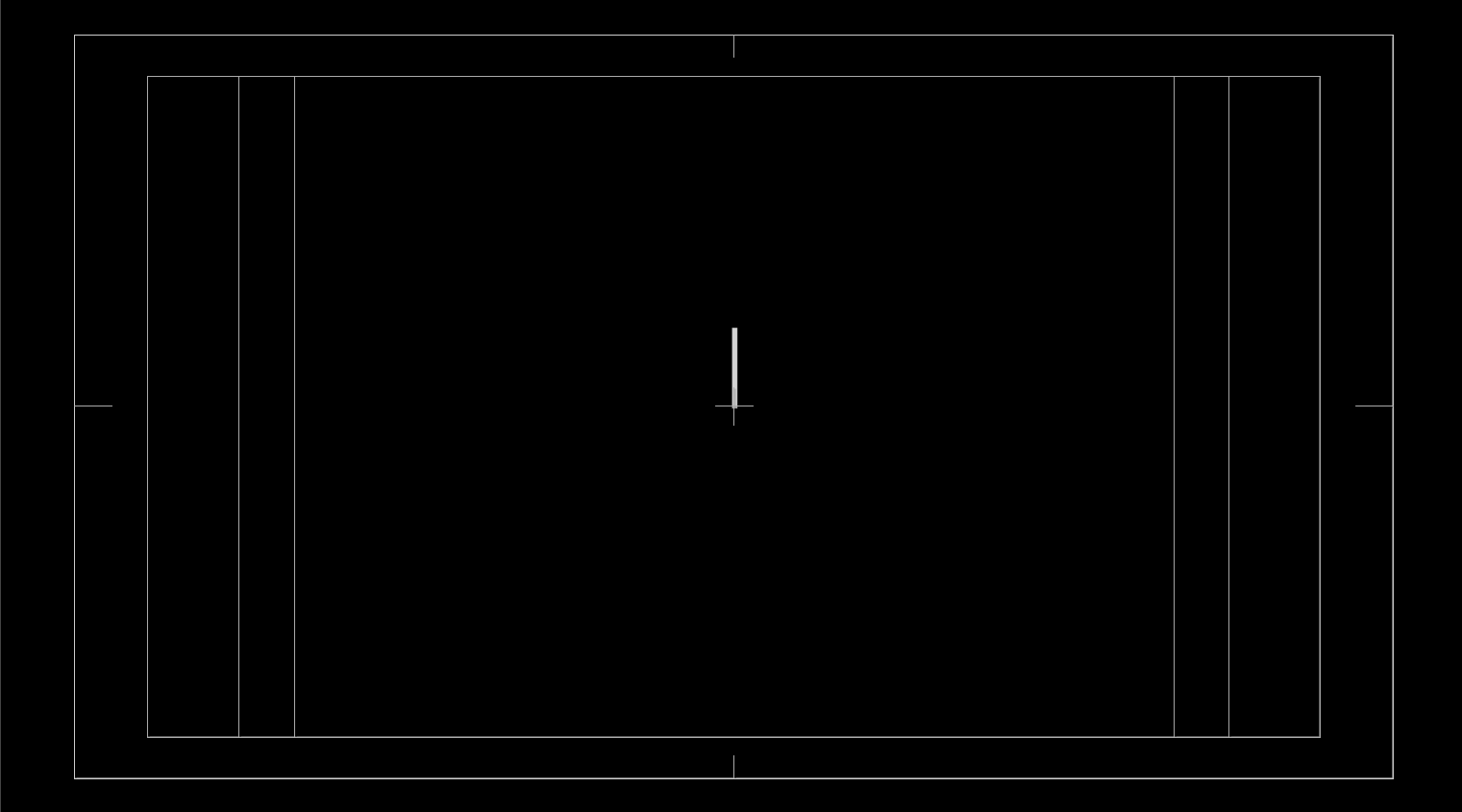
中心から描かず後からシェイプをドラッグへ中心付近にもっていっても、おそらく失敗すると思いますので、必ず中心から描くことが失敗しないポイントです。
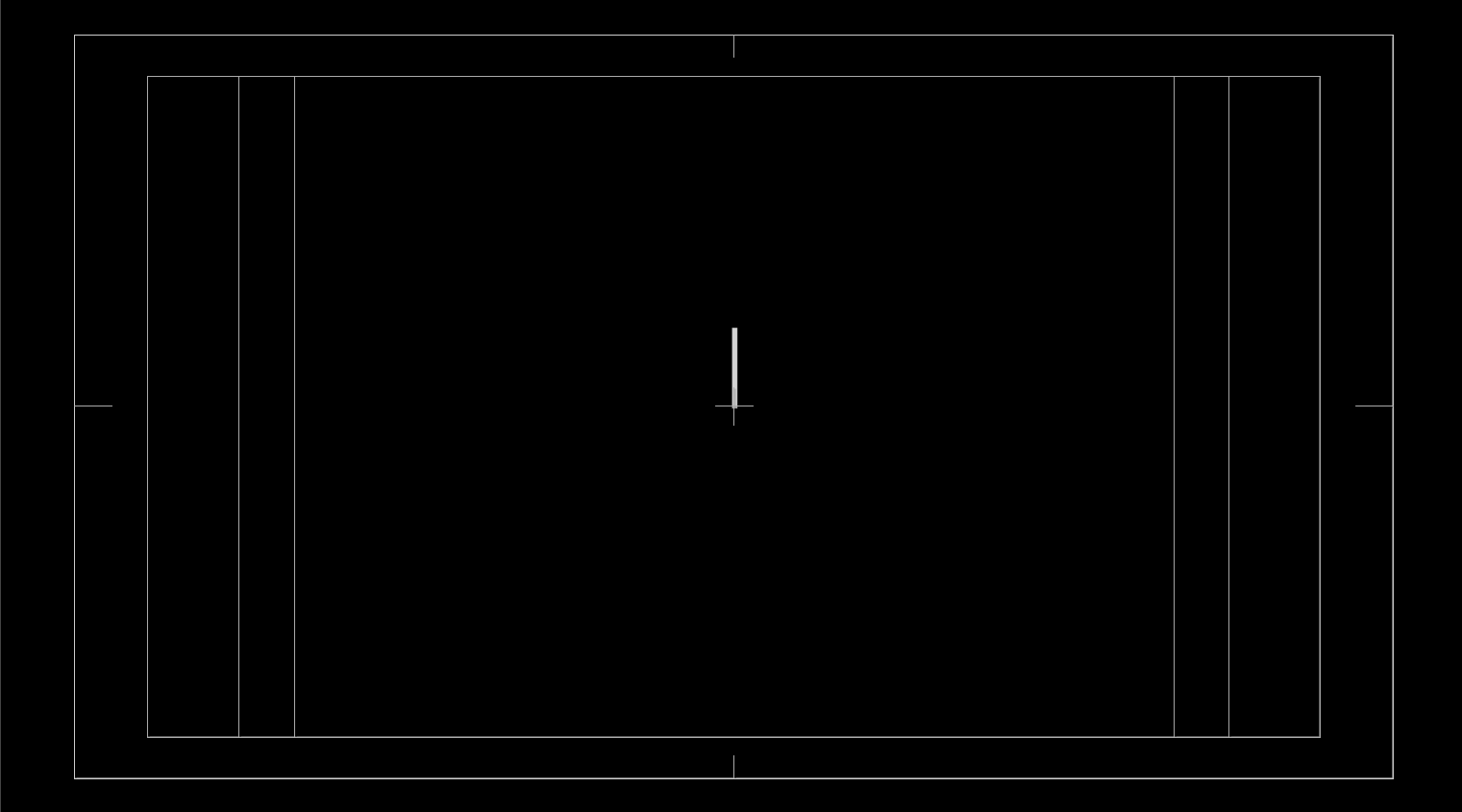
あとは楕円形シェイプなどと同じようにリピーターを追加していきます。
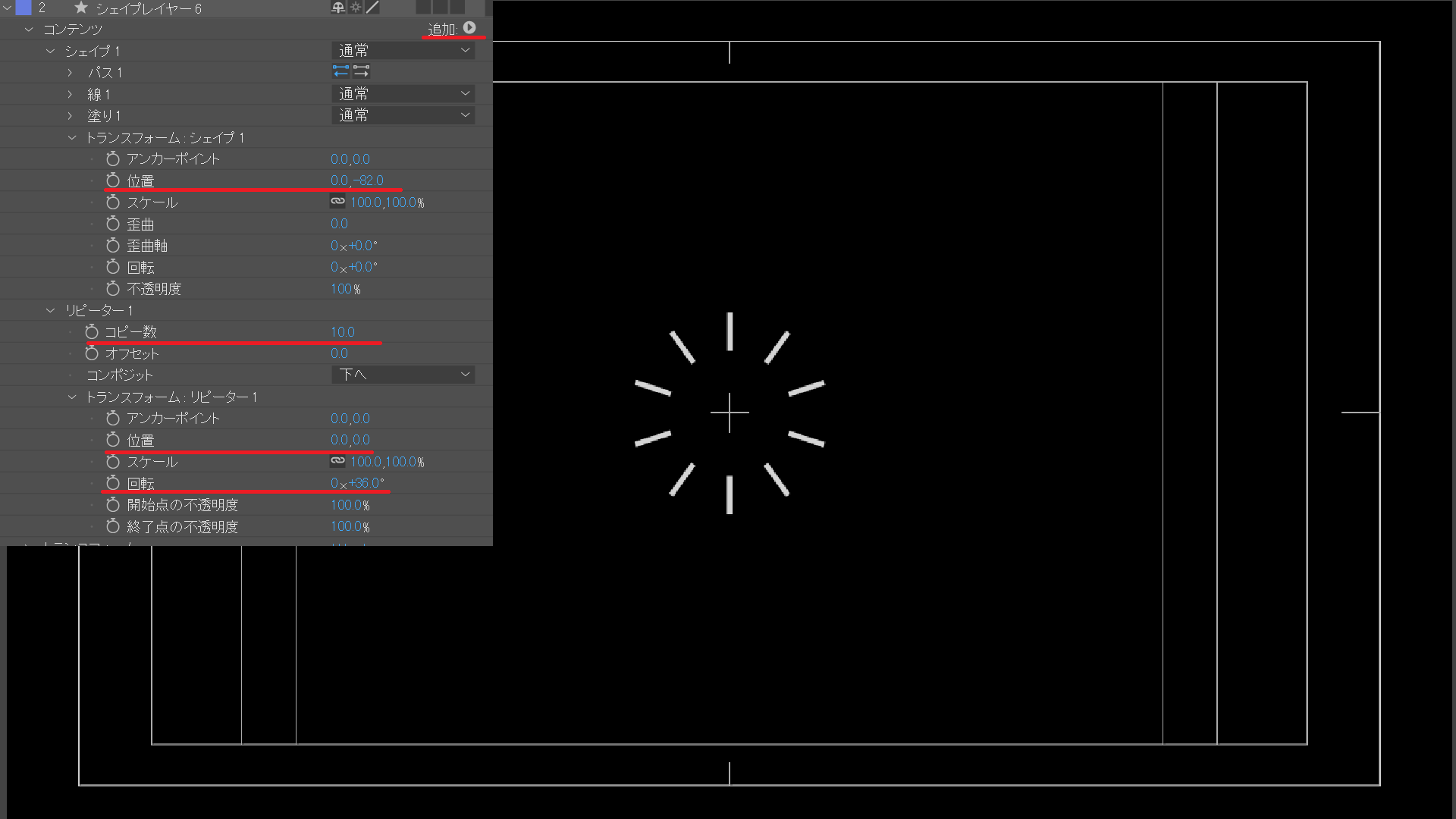
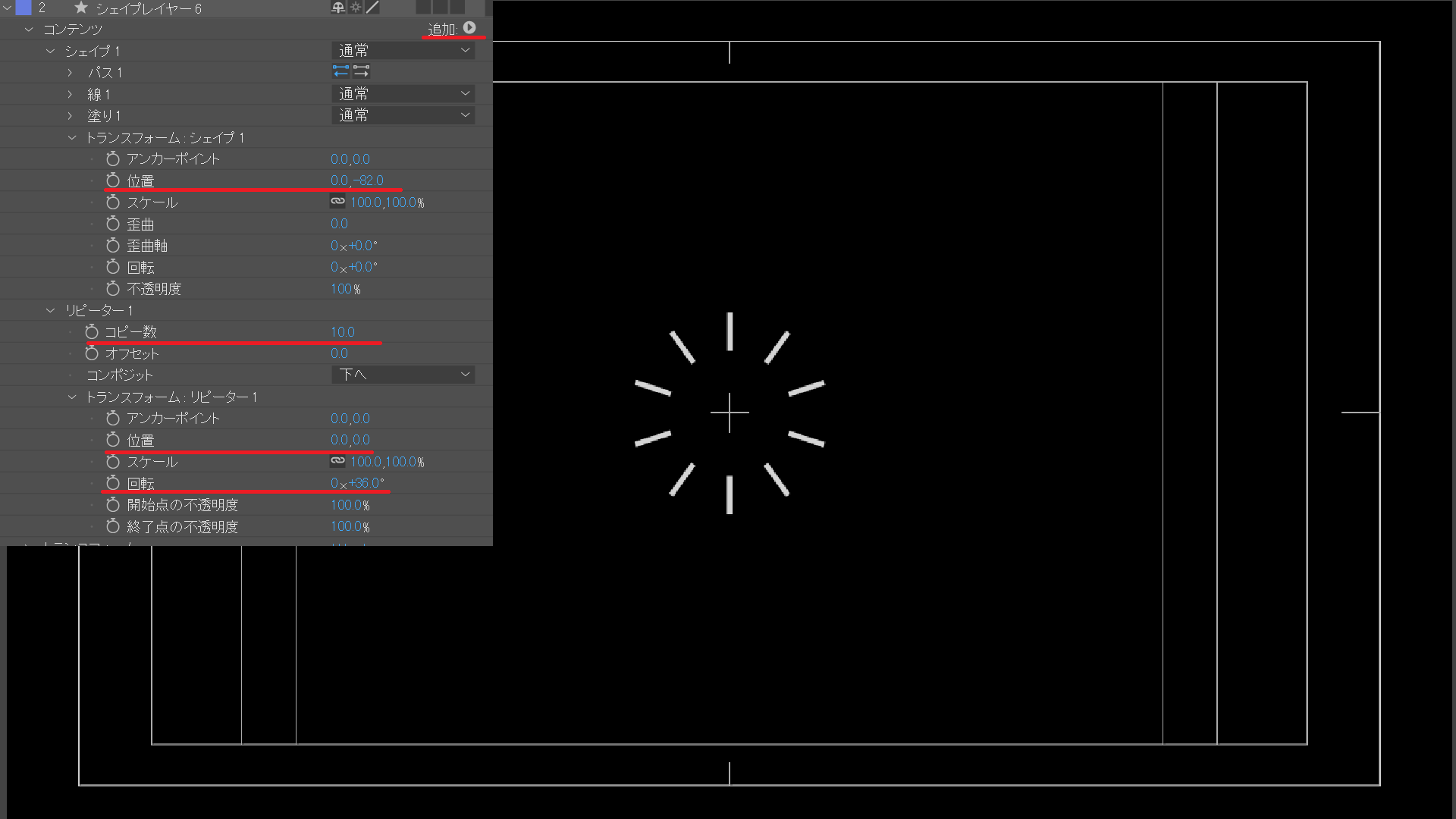
- 位置を調整する
- 追加から「リピーター」
- コピー数を必要な分入力する
- トランスフォーム・リピーター内の位置を、「100.0,0」→「0,0」に変更する
- 回転を360/コピー数で計算した値を入力する
ちなみに、画面中心から描かない場合、このようになると思います。
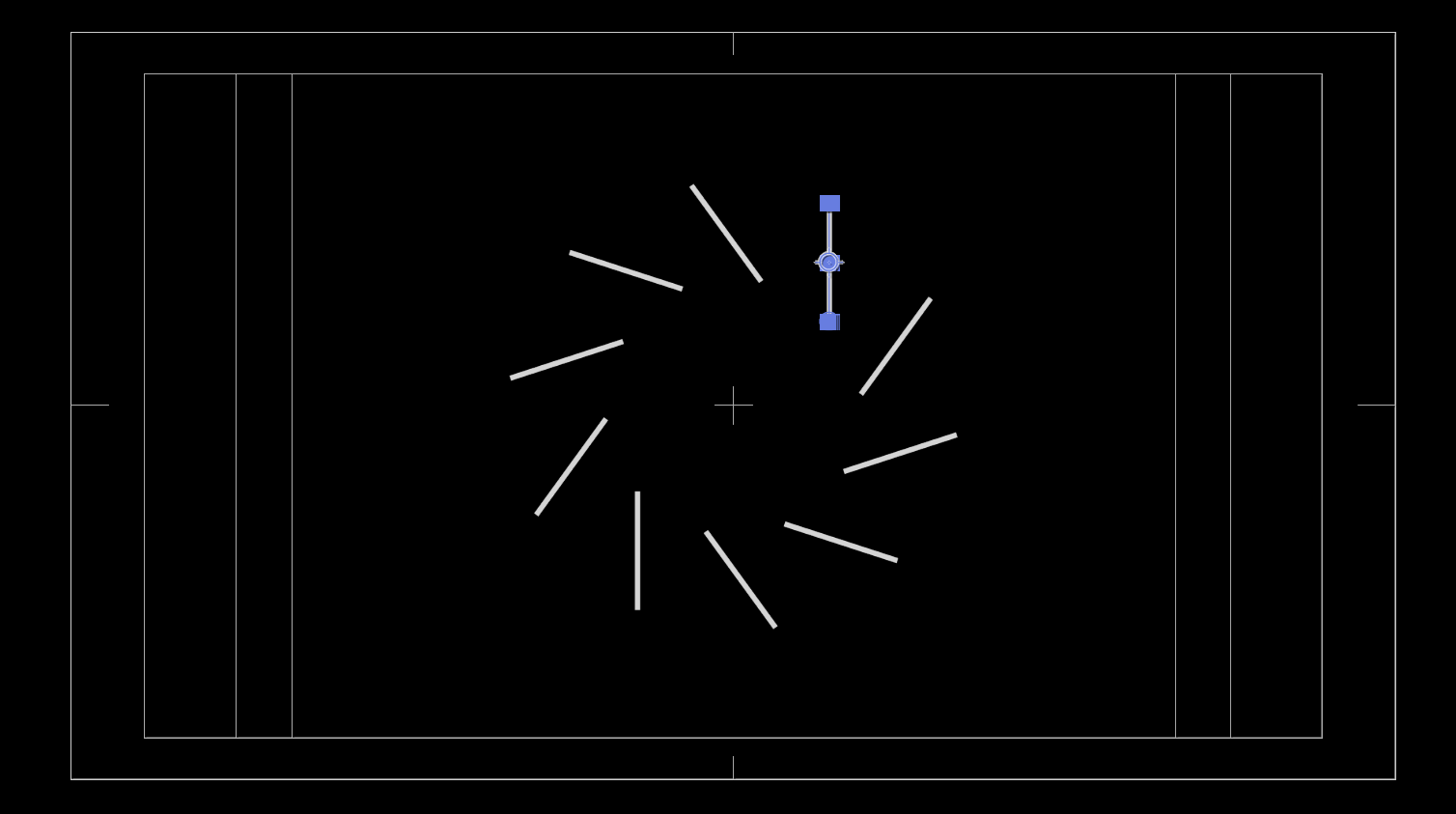
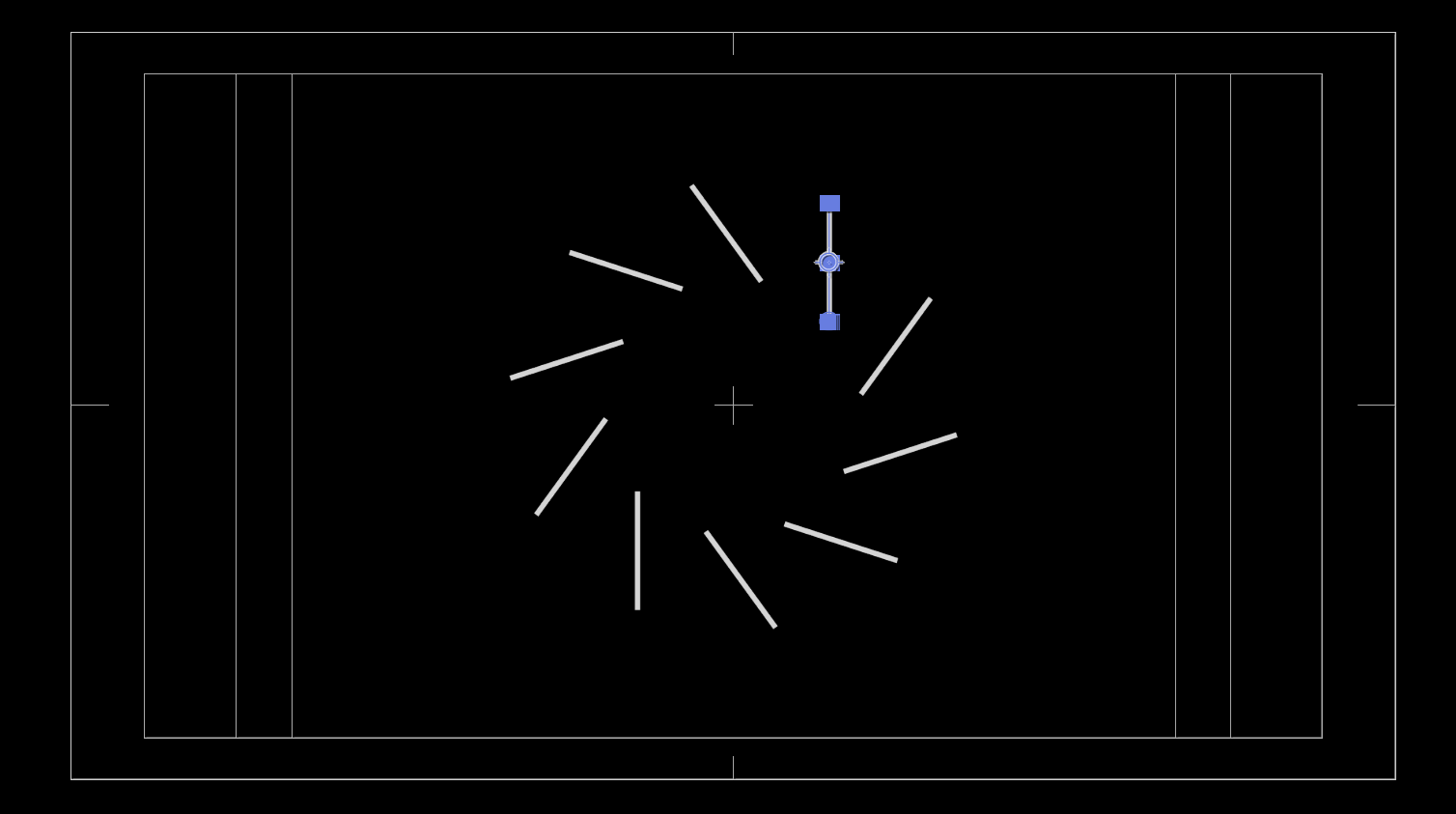
階層間違え
リピーターを追加するときに、階層にも気をつける必要があります。
正しくは、「シェイプと同じ階層にする」です。シェイプ内にリピーターを作ってしまうと、意図しないものとなるでしょう。
シェイプ配下にリピーターを作ってしまうと・・・
※これが意図するもであれば、シェイプ内にリピーターを配置で問題ありません。


リピーターとシェイプは同じ階層にしてあげます
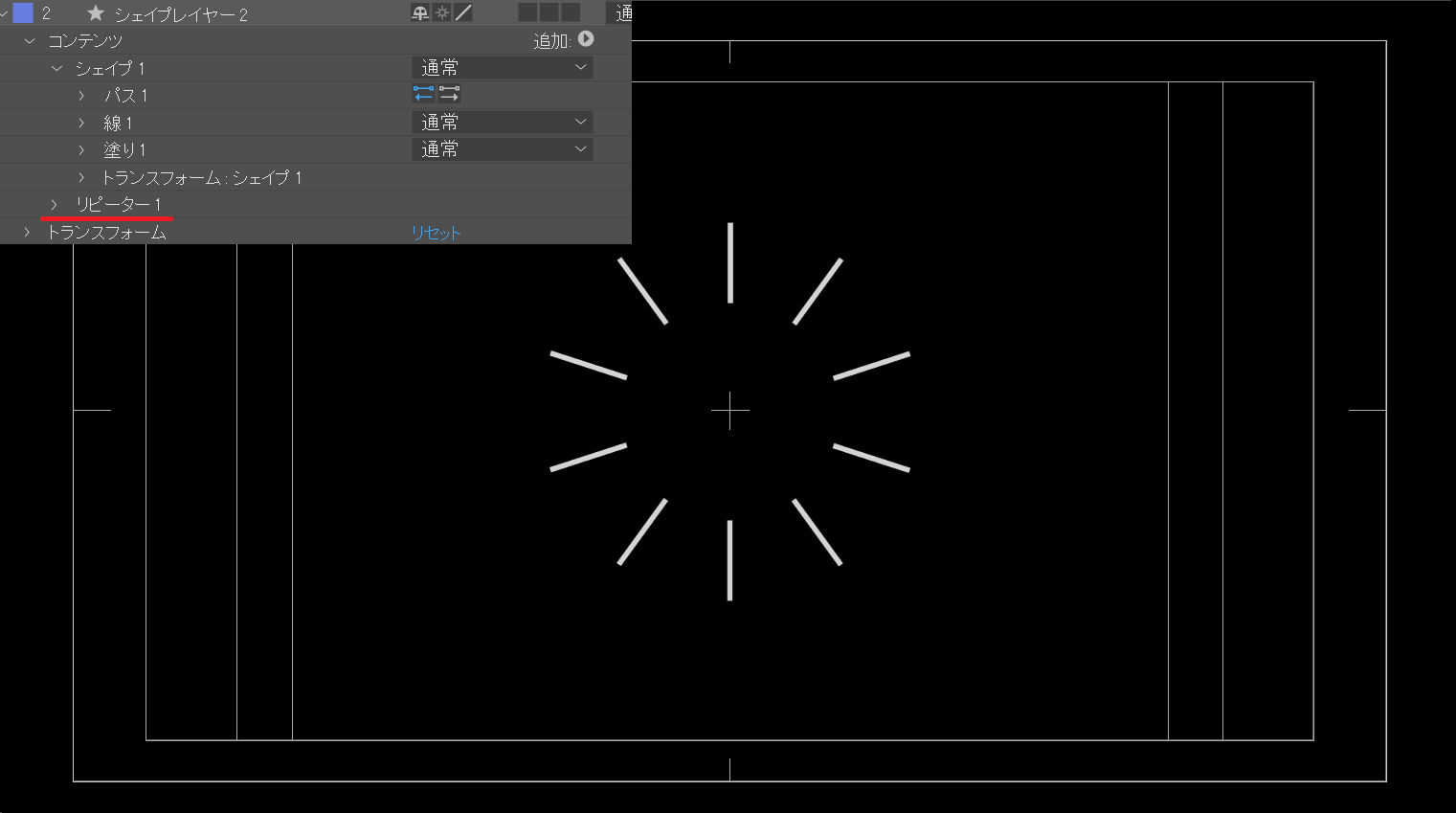
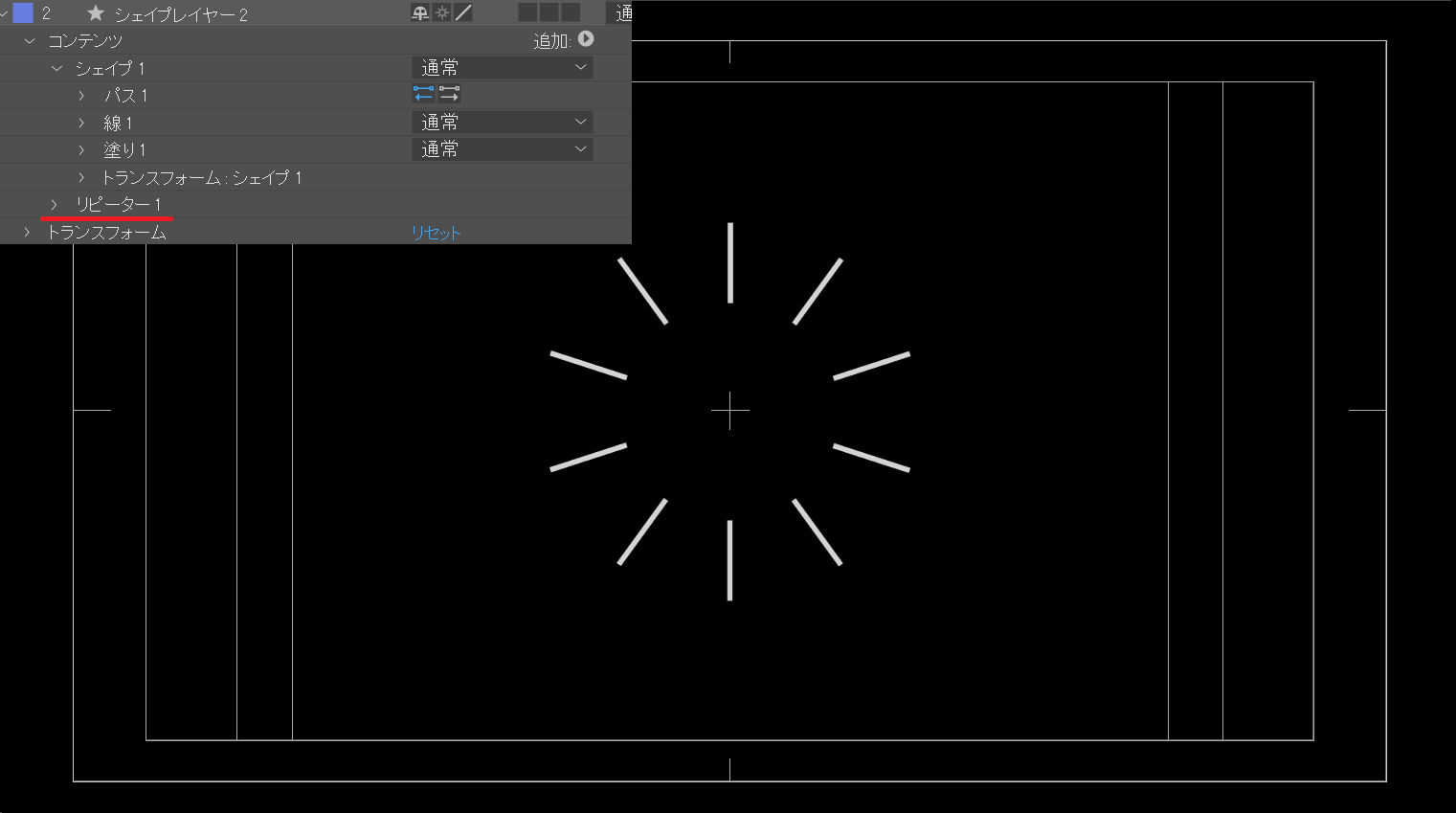
まとめ
- シェイプは画面中心から描くこと
- 楕円形シェイプや多角形シェイプなど、ペンツール以外はダブルクリックでシェイプを作成すること
- ペンツールを使う場合は、アクションセーフを表示させて中心から描くこと
- 「位置」の調整する箇所を間違えないこと


コメント